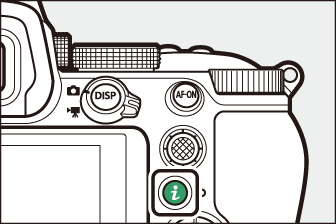ปุ่มควบคุมการทำงานของกล้อง
- ช่องมองภาพ
- ปุ่ม M (โหมดจอภาพ)
- แป้นหมุนเลือกโหมด
- แป้นหมุนเลือกคำสั่ง
- ปุ่ม S
- ปุ่ม E (การชดเชยแสง)
- การควบคุมด้วยระบบสัมผัส
- ปุ่ม DISP
- ปุ่ม X และ W (Q)
- ปุ่มเลือกคำสั่งย่อย
- ปุ่ม AF‑ON
- ปุ่ม G
- ปุ่ม i (เมนู i)
- ปุ่ม Fn1 และ Fn2
ช่องมองภาพ
-
การแนบตาที่ช่องมองภาพจะทำให้เซ็นเซอร์ตรวจจับสายตาทำงาน และเปลี่ยนการแสดงผลจากจอภาพไปที่ช่องมองภาพแทน โปรดทราบว่าเซ็นเซอร์ตรวจจับสายตาจะตอบสนองต่อวัตถุอื่น อย่างเช่นนิ้วมือได้เช่นกัน
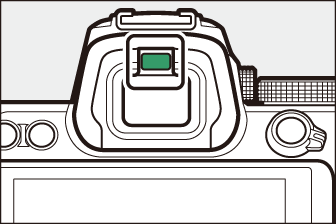
-
สามารถใช้ช่องมองภาพเพื่อดูเมนูต่างๆ และแสดงภาพได้หากต้องการ
-
ช่องมองภาพสามารถโฟกัสได้โดยการยกและหมุนปุ่มปรับแก้สายตา
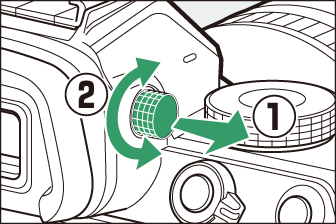
-
ระวังเล็บหรือนิ้วมือเข้าตา
-
หลังปรับปุ่มปรับแก้สายตาแล้ว กดปุ่มปรับแก้สายตากลับเข้าตำแหน่งเดิม
ในกรณีที่ใช้งานช่องมองภาพเป็นเวลานาน ท่านสามารถเลือก [] สำหรับการตั้งค่าแบบกำหนดเอง d7 [] เพื่อให้แน่ใจว่าได้ปรับความสว่างและเฉดสีของช่องมองภาพได้เพื่อความสะดวกในการมองภาพ
ปุ่ม M (โหมดจอภาพ)
กดปุ่ม M เพื่อสลับไปมาระหว่างการแสดงผลช่องมองภาพและจอภาพ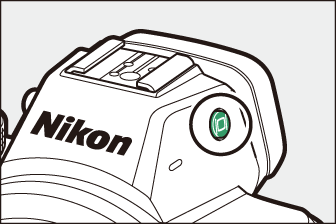
กดปุ่ม M เพื่อหมุนไปตามการแสดงผลดังนี้
|
[]: กล้องจะสลับระหว่างการแสดงผลช่องมองภาพและจอภาพโดยอัตโนมัติตามข้อมูลจากเซ็นเซอร์ตรวจจับสายตา |
|
|
|
[]: จอภาพจะไม่แสดงผลใดๆ ใช้งานช่องมองภาพสำหรับการถ่ายภาพ เมนู และการแสดงภาพ |
|
|
|
[]: ใช้งานจอภาพสำหรับการถ่ายภาพ เมนู และการแสดงภาพ ช่องมองภาพจะไม่แสดงผลใดๆ แม้ว่าท่านจะแนบตาไว้ที่ช่องมองภาพก็ตาม |
|
|
|
[]: กล้องนี้จะมีฟังก์ชั่นที่ใช้งานได้ใกล้เคียงกับกล้องดิจิตอล SLR ที่มีอยู่ในปัจจุบัน
|
ท่านสามารถจำกัดตัวเลือกที่ใช้ได้ของโหมดจอภาพโดยใช้รายการ [] ในเมนูตั้งค่าได้
แป้นหมุนเลือกโหมด
หมุนแป้นหมุนเลือกโหมดเพื่อเลือกโหมดถ่ายภาพ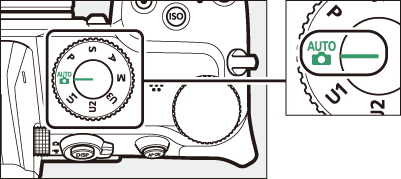
|
โหมด |
คำอธิบาย |
|
|---|---|---|
|
b |
อัตโนมัติ |
โหมด “เล็งแล้วถ่าย” ที่ใช้งานง่ายซึ่งปล่อยให้กล้องทำการตั้งค่าเอง (การถ่ายภาพ (โหมด b), การถ่ายภาพยนตร์ (โหมด b)) |
|
P |
โปรแกรมอัตโนมัติ |
กล้องจะตั้งค่าความไวชัตเตอร์และรูรับแสงเพื่อให้ได้ค่าแสงที่ดีที่สุด |
|
S |
อัตโนมัติปรับชัตเตอร์เอง |
ท่านเลือกความไวชัตเตอร์; กล้องจะเลือกค่ารูรับแสงที่ดีที่สุดให้เอง |
|
A |
อัตโนมัติปรับรูรับแสง |
ท่านเลือกค่ารูรับแสง; กล้องจะเลือกความไวชัตเตอร์ที่ดีที่สุดให้เอง |
|
M |
ปรับเอง |
ท่านควบคุมได้เองทั้งความไวชัตเตอร์และรูรับแสง |
|
U1 |
โหมดตั้งค่าผู้ใช้ |
กำหนดการตั้งค่าที่ใช้บ่อยให้กับตำแหน่งเหล่านี้เพื่อให้สามารถเรียกใช้ได้อย่างรวดเร็ว |
แป้นหมุนเลือกคำสั่ง
หมุนแป้นหมุนเลือกคำสั่งเพื่อเลือกการตั้งค่าสำหรับความไวชัตเตอร์, รูรับแสง หรือฟังก์ชั่นที่กำหนดให้กับปุ่มควบคุมอื่นของกล้อง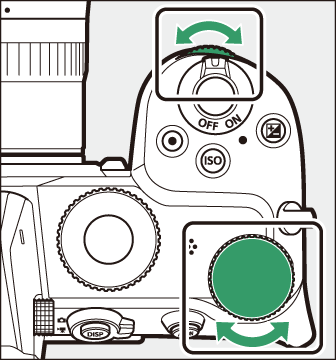
ปุ่ม S
ปรับค่าความไวแสงของกล้องให้สว่าง (ค่าความไวแสง (ISO)) ได้ตามสภาพแสง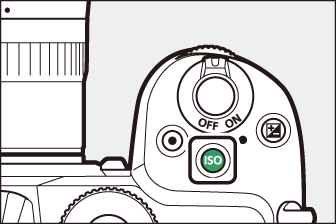
โหมดถ่ายภาพ
สามารถปรับค่าความไวแสง (ISO) ได้โดยกดปุ่ม S ค้างไว้แล้วหมุนแป้นหมุนเลือกคำสั่งหลัก
-
ในโหมด P, S, A และ M ท่านสามารถกดปุ่ม S ค้างไว้แล้วหมุนแป้นหมุนเลือกคำสั่งย่อยเพื่อเลือกจาก “ISO AUTO” (เปิดใช้การควบคุมความไวแสง (ISO) อัตโนมัติ) หรือ “ISO” (ปิดใช้การควบคุมความไวแสง (ISO) อัตโนมัติ)
-
ในโหมด b จะเลือก “ISO AUTO” (เปิดใช้การควบคุมความไวแสง (ISO) อัตโนมัติ) ไว้ตามค่าเริ่มต้น กดปุ่ม S ค้างไว้แล้วหมุนแป้นหมุนเลือกคำสั่งหลักเพื่อสลับไปมาระหว่าง “ISO AUTO” และ “ISO” (ปิดใช้การควบคุมความไวแสง (ISO) อัตโนมัติ)
โหมดภาพยนตร์
สามารถปรับค่าความไวแสง (ISO) ได้โดยกดปุ่ม S ค้างไว้แล้วหมุนแป้นหมุนเลือกคำสั่งหลัก สามารถปรับค่าความไวแสง (ISO) สำหรับการบันทึกภาพยนตร์ได้ในโหมด M เท่านั้น
-
ค่าที่เลือกไว้สำหรับ [] > [] จะใช้เมื่อเลือก [] ไว้สำหรับ [] > []
-
ท่านสามารถเลือกระหว่าง “ISO AUTO” (เปิดใช้การควบคุมความไวแสง (ISO) อัตโนมัติ) และ “ISO” (ปิดใช้การควบคุมความไวแสง (ISO) อัตโนมัติ) ได้โดยการกดปุ่ม S ค้างไว้และหมุนแป้นหมุนเลือกคำสั่งย่อย
ปุ่ม E (การชดเชยแสง)
ปรับค่าแสงให้ต่างจากที่กล้องแนะนำ การชดเชยแสงสามารถใช้เพื่อทำให้ภาพสว่างขึ้นหรือมืดลง
|
–1 EV |
ไม่มีการชดเชยแสง |
+1 EV |
-
สามารถปรับการชดเชยแสงได้โดยกดปุ่ม E ค้างไว้แล้วหมุนแป้นหมุนเลือกคำสั่งอย่างใดอย่างหนึ่ง
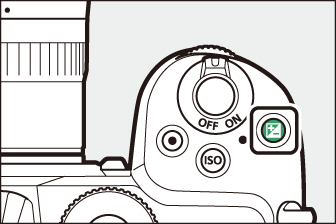
-
ค่าสูงขึ้นจะให้ภาพที่สว่างขึ้น ค่าต่ำลงจะให้ภาพที่มืดลง
การควบคุมด้วยระบบสัมผัส
จอภาพที่ไวต่อการสัมผัสให้ความหลากหลายในการควบคุมที่สามารถใช้งานได้โดยการสัมผัสหน้าจอด้วยนิ้วของท่าน
ระหว่างการถ่ายภาพโดยใช้ช่องมองภาพ การควบคุมด้วยระบบสัมผัสจะปิดใช้งานและไม่สามารถใช้สำหรับการโฟกัสหรือสิ่งอื่นที่คล้ายกันได้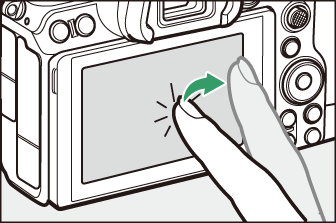
การโฟกัสและการลั่นชัตเตอร์
-
แตะที่จอภาพเพื่อโฟกัสบนจุดที่เลือก (สัมผัส AF)
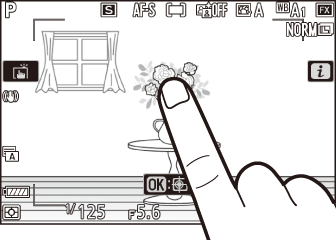
-
ในโหมดถ่ายภาพ ชัตเตอร์จะลั่นเมื่อท่านยกนิ้วมือออกจากหน้าจอ (ชัตเตอร์สัมผัส)
-
สามารถปรับการตั้งค่าชัตเตอร์สัมผัส/การตั้งค่า AF ได้โดยการแตะที่สัญลักษณ์ W (การกดชัตเตอร์โดยการสัมผัสหน้าจอ)
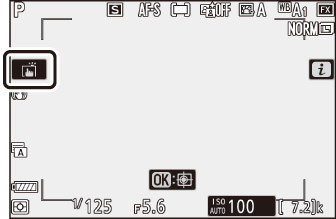
การปรับการตั้งค่า
-
แตะการตั้งค่าที่ไฮไลท์ไว้ในจอแสดงผล
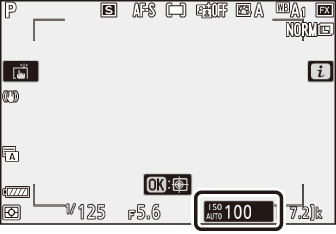
-
ท่านจะสามารถเลือกตัวเลือกที่ต้องการโดยแตะที่สัญลักษณ์หรือแถบเลื่อน
-
แตะปุ่ม Z หรือกดปุ่ม J เพื่อเลือกตัวเลือกที่เลือกไว้ แล้วกลับไปยังการแสดงผลก่อนหน้า
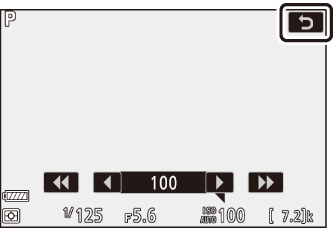
แสดงภาพ
-
ปัดนิ้วไปทางซ้ายหรือขวาเพื่อดูภาพอื่นๆ ระหว่างที่กำลังแสดงภาพเต็มจอ
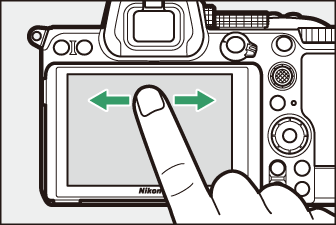
-
ในการแสดงภาพเต็มจอ การแตะที่ด้านล่างของหน้าจอจะทำให้แถบการเลื่อนภาพปรากฏขึ้นมา เลื่อนนิ้วมือไปทางซ้ายหรือขวาบนแถบเพื่อเลื่อนดูภาพอื่นๆ อย่างรวดเร็ว
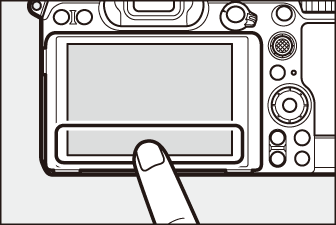
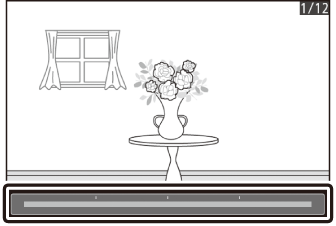
-
การซูมเข้าในรูปภาพที่แสดงระหว่างการแสดงภาพเต็มจอ ให้ใช้การขยับนิ้วหรือแตะจอแสดงผลสองครั้งอย่างรวดเร็ว ท่านสามารถปรับอัตราการซูมโดยใช้การถ่างนิ้วเพื่อซูมเข้าและบีบนิ้วเข้าเพื่อซูมออก
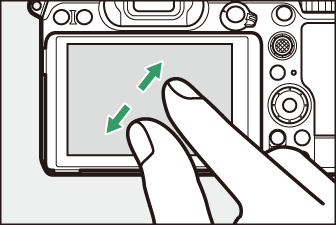
-
ใช้การเลื่อนนิ้วเพื่อดูส่วนอื่นๆ ของภาพระหว่างการซูม
-
การแตะจอแสดงผลสองครั้งอย่างรวดเร็วขณะซูมจะเป็นการยกเลิกการซูม
-
หากต้องการ “ซูมออก” เพื่อดูภาพขนาดย่อ ให้ใช้การบีบนิ้วระหว่างการแสดงภาพเต็มจอ ใช้การบีบนิ้วเข้าและการกางนิ้วออกเพื่อเลือกจำนวนภาพที่จะแสดงตั้งแต่ 4, 9 และ 72 ภาพ
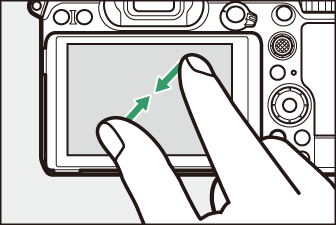
-
ใช้การบีบนิ้วเข้าเมื่อแสดง 72 ภาพในการเลือกแสดงภาพแบบปฏิทิน ใช้การถ่างนิ้วเพื่อกลับไปยังการแสดงผลแบบ 72 ภาพ
การดูภาพยนตร์
-
ภาพยนตร์จะแสดงด้วยสัญลักษณ์ 1; แตะคำแนะนำบนจอภาพเพื่อเริ่มแสดงภาพ
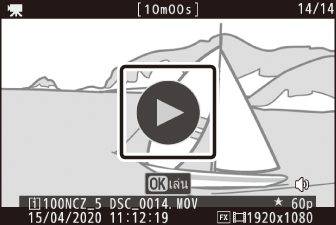
-
แตะที่หน้าจอเพื่อหยุดชั่วคราว แตะอีกครั้งเพื่อเล่นต่อ
-
แตะปุ่ม Z เพื่อออกไปที่การแสดงภาพเต็มจอ
เมนู i
-
แตะที่สัญลักษณ์ i เพื่อแสดงเมนู i ระหว่างการถ่ายภาพ (ปุ่ม i (เมนู i), เมนู i)
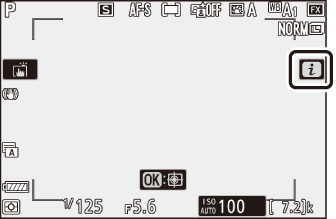
-
แตะที่รายการเพื่อดูและเปลี่ยนตัวเลือก
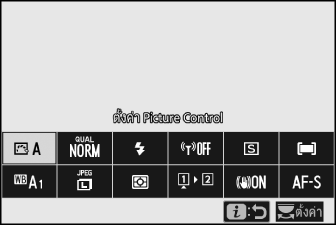
การป้อนข้อความ
-
เมื่อแป้นพิมพ์แสดงอยู่ ท่านสามารถป้อนข้อความโดยการแตะตัวอักษร
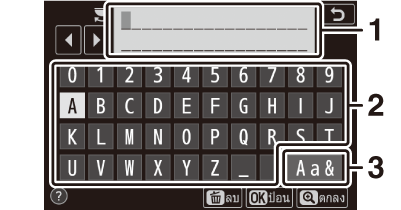
1 พื้นที่แสดงข้อความ
2 พื้นที่แป้นพิมพ์
3 การเลือกแป้นพิมพ์
-
ในการวางตำแหน่งเคอร์เซอร์ ให้แตะ e หรือ f หรือแตะในพื้นที่แสดงข้อความโดยตรง
-
ในการสลับแป้นพิมพ์เป็นตัวอักษรพิมพ์ใหญ่และพิมพ์เล็ก และสัญลักษณ์ ให้แตะปุ่มการเลือกแป้นพิมพ์
การค้นหาเมนู
-
เลื่อนขึ้นหรือลงเพื่อเลื่อนหน้าจอ
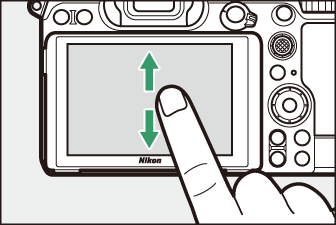
-
แตะสัญลักษณ์เมนูเพื่อเลือกเมนู

-
แตะรายการเมนูเพื่อแสดงตัวเลือก ท่านจะสามารถเลือกตัวเลือกที่ต้องการโดยแตะที่สัญลักษณ์หรือแถบเลื่อน

-
หากต้องการออกโดยไม่เปลี่ยนการตั้งค่า ให้แตะปุ่ม Z
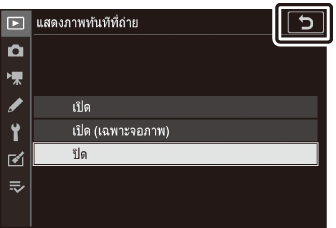
-
หน้าจอสัมผัสจะตอบสนองต่อไฟฟ้าสถิต อาจไม่ตอบสนองเมื่อใช้เล็บหรือใส่ถุงมือสัมผัส
-
อย่าสัมผัสหน้าจอด้วยวัตถุที่แหลมคม
-
อย่าใช้แรงมากเกินไป
-
หน้าจออาจไม่ตอบสนองเมื่อติดฟิล์มป้องกันของผู้ผลิตรายอื่น
-
หน้าจออาจไม่ตอบสนองเมื่อสัมผัสหลายที่พร้อมกัน
ท่านสามารถเปิดหรือปิดใช้งานการควบคุมด้วยระบบสัมผัสได้โดยใช้รายการ [] ในเมนูตั้งค่า
ปุ่ม DISP
ใช้ปุ่ม DISP เพื่อสลับระหว่างจอแสดงผลต่อไปนี้: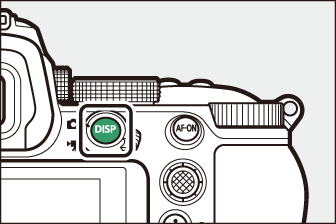
โหมดถ่ายภาพ
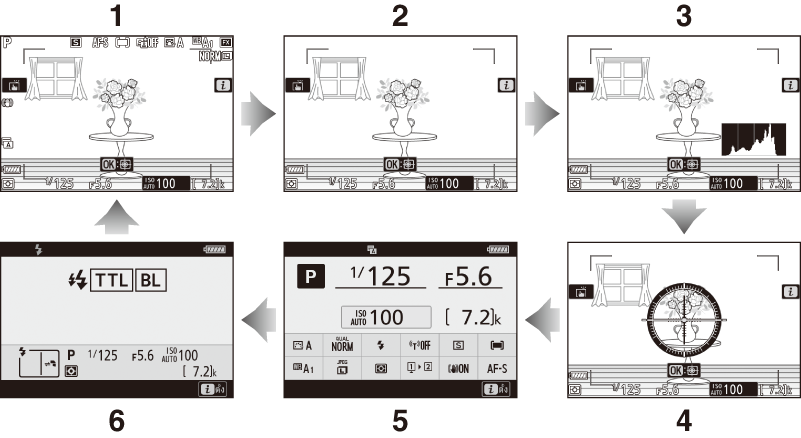
| 1 |
แสดงสัญลักษณ์ |
|---|---|
| 2 |
การแสดงผลอย่างง่าย |
| 3 |
กราฟฮิสโตแกรม 1, 2 |
| 4 |
ระนาบกล้อง |
|---|---|
| 5 |
การแสดงผลข้อมูลการถ่ายภาพ (โหมดถ่ายภาพ) |
| 6 |
ข้อมูลแฟลช (ข้อมูลแฟลชสำหรับชุดแฟลชในตัวกล้อง, ข้อมูลแฟลชสำหรับชุดรีโมต) 3 |
-
แสดงเมื่อเลือก [] ไว้สำหรับการตั้งค่าแบบกำหนดเอง d7 []
-
ไม่แสดงหากเลือก [] ไว้สำหรับ [] ระหว่างการถ่ายภาพซ้อน
-
แสดงผลเมื่อติดชุดแฟลชเสริมภายนอก SB‑5000, SB‑500, SB‑400 หรือ SB‑300 เข้ากับช่องเสียบอุปกรณ์เสริม หรือใช้รีโมตคอนโทรลแบบไร้สาย WR‑R10 สั่งการทำงานชุดแฟลชด้วยการควบคุมแฟลชแบบใช้คลื่นวิทยุ
ปุ่ม DISP ยังสามารถใช้เพื่อเลือกข้อมูลที่แสดงในช่องมองภาพ อย่างไรก็ตาม โปรดทราบว่า ข้อมูลที่แสดงและข้อมูลแฟลชจะไม่ปรากฏในช่องมองภาพ
โหมดภาพยนตร์
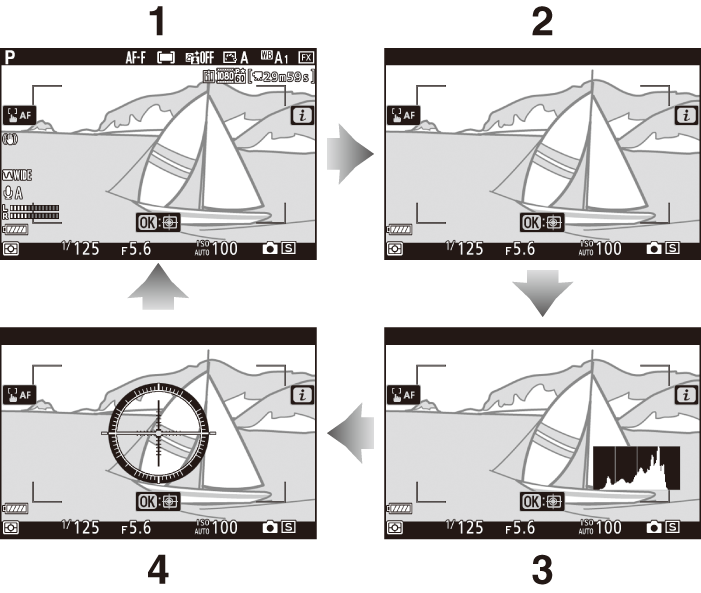
| 1 |
แสดงสัญลักษณ์ |
|---|---|
| 2 |
การแสดงผลอย่างง่าย |
| 3 |
กราฟฮิสโตแกรม |
|---|---|
| 4 |
ระนาบกล้อง |
ปุ่ม X และ W (Q)
ซูมหน้าจอเข้าหรือออกระหว่างการถ่ายภาพหรือการแสดงภาพ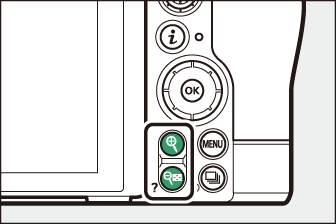
การถ่ายภาพ
กดปุ่ม X เพื่อซูมเข้าภาพผ่านเลนส์ระหว่างการถ่ายภาพ กดปุ่ม X เพื่อเพิ่มอัตราการซูม W (Q) เพื่อซูมออก
แสดงภาพ
กดปุ่ม X เพื่อซูมภาพเข้าระหว่างการแสดงภาพเต็มจอ กดปุ่ม X เพื่อเพิ่มอัตราการซูม W (Q) เพื่อซูมออก การกดปุ่ม W (Q) เมื่อภาพแสดงแบบเต็มจอ “ซูมออก” ไปยังรายการภาพขนาดย่อ การกดปุ่ม W (Q) เมื่อแสดง 72 ภาพในการเลือกแสดงภาพแบบปฏิทิน
ปุ่มเลือกคำสั่งย่อย
กดปุ่มเลือกคำสั่งย่อย ขึ้น, ลง, ซ้าย หรือ ขวาเพื่อเลือกจุดโฟกัส กดปุ่มเลือกคำสั่งตรงกลางค้างไว้เพื่อล็อคโฟกัสและค่าแสง (ปุ่มเลือกคำสั่งย่อย)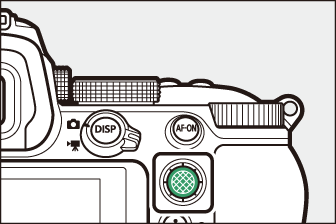
ปุ่ม AF‑ON
ปุ่ม AF‑ON สามารถใช้เพื่อโฟกัสในโหมดโฟกัสอัตโนมัติ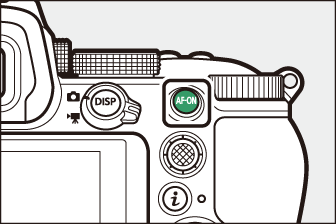
ปุ่ม G
กดปุ่ม G เพื่อดูเมนู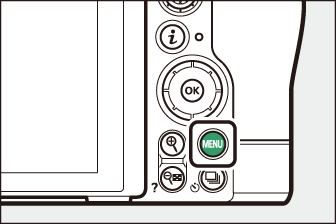
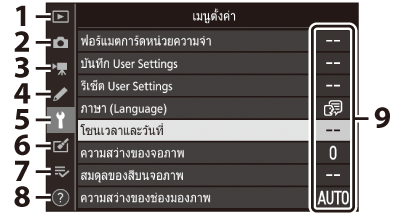
| 1 |
D [] (D เมนูแสดงภาพ: การจัดการภาพ) |
|---|---|
| 2 | |
| 3 | |
| 4 | |
| 5 |
| 6 | |
|---|---|
| 7 |
O []/ |
| 8 |
สัญลักษณ์ d วิธีใช้ (สัญลักษณ์ d (วิธีใช้)) |
| 9 |
การตั้งค่าปัจจุบัน |
-
ท่านสามารถเลือกเมนูที่แสดง ค่าเริ่มต้นคือ []
การใช้เมนู
ท่านสามารถค้นหาเมนูต่างๆ โดยใช้ปุ่มเลือกคำสั่งและปุ่ม J
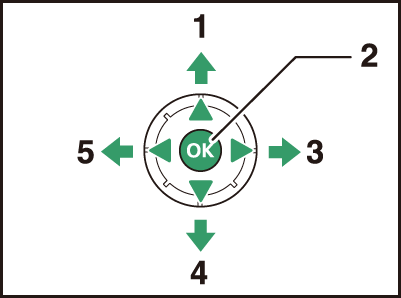
| 1 |
เลื่อนเคอร์เซอร์ขึ้น |
|---|---|
| 2 |
เลือกรายการที่ไฮไลท์ |
| 3 |
แสดงเมนูย่อย เลือกรายการที่ไฮไลท์ หรือเลื่อนเคอร์เซอร์ไปด้านขวา |
| 4 |
เลื่อนเคอร์เซอร์ลง |
|---|---|
| 5 |
ยกเลิกและกลับไปยังเมนูก่อนหน้า หรือเลื่อนเคอร์เซอร์ไปด้านซ้าย |
-
ไฮไลท์สัญลักษณ์สำหรับเมนูปัจจุบัน
กดปุ่ม 4 เพื่อวางเคอร์เซอร์ไว้ในพื้นที่การเลือกเมนู
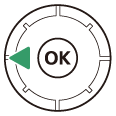
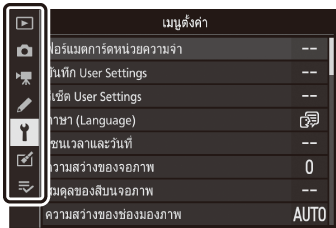
-
เลือกเมนู
กดปุ่ม 1 หรือ 3 เพื่อเลือกเมนูที่ต้องการ
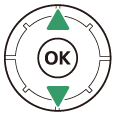

-
วางตำแหน่งเคอร์เซอร์ไว้ในเมนูที่เลือก
กดปุ่ม 2 เพื่อวางตำแหน่งเคอร์เซอร์ไว้ในเมนูที่เลือก
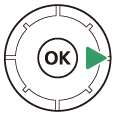
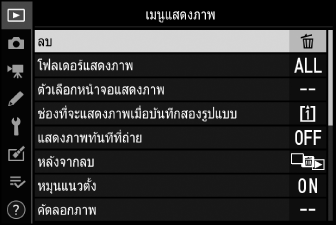
-
ไฮไลท์รายการเมนู
กดปุ่ม 1 หรือ 3 เพื่อไฮไลท์รายการเมนู
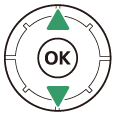
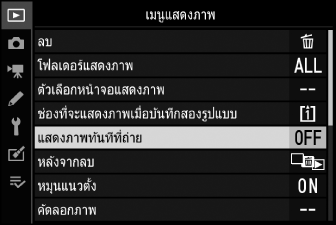
-
แสดงตัวเลือก
กดปุ่ม 2 เพื่อแสดงตัวเลือกสำหรับรายการเมนูที่เลือกไว้
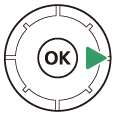

-
ไฮไลท์ตัวเลือก
กดปุ่ม 1 หรือ 3 เพื่อไฮไลท์ตัวเลือก
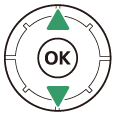

-
เลือกตัวเลือกที่ไฮไลท์
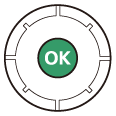
-
กดปุ่ม J เพื่อเลือกตัวเลือกที่ไฮไลท์
-
หากต้องการออกจากเมนูโดยไม่เลือกรายการใดๆ ให้กดปุ่ม G
-
หากต้องการออกจากเมนูและกลับไปยังโหมดถ่ายภาพ ให้กดปุ่มกดชัตเตอร์ลงครึ่งหนึ่ง
-
รายการและตัวเลือกเมนูบางรายการอาจไม่สามารถใช้งานได้ขึ้นอยู่กับโหมดและสถานะของกล้อง รายการที่ไม่สามารถใช้งานได้จะแสดงเป็นสีเทา
-
ในที่ที่สามารถใช้ได้ คำอธิบายของรายการที่เลือกในปัจจุบันสามารถดูได้โดยกดปุ่ม W (Q)
-
กดปุ่ม 1 หรือ 3 เพื่อเลื่อน
-
กดปุ่ม W (Q) อีกครั้งเพื่อกลับสู่เมนู
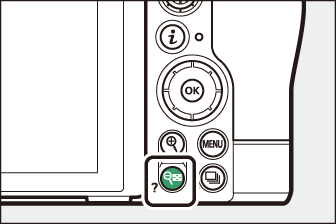

นอกจากนี้ ท่านยังสามารถค้นหาเมนูต่างๆ ได้โดยใช้การควบคุมด้วยระบบสัมผัส (การควบคุมด้วยระบบสัมผัส)
ปุ่ม i (เมนู i)
หากต้องการเข้าถึงการตั้งค่าที่ใช้บ่อยได้อย่างรวดเร็ว ให้กดปุ่ม i หรือแตะสัญลักษณ์ i เพื่อดูเมนู i
|
|
|
-
เมนูที่แตกต่างกันจะแสดงขึ้นระหว่างโหมดถ่ายภาพและโหมดภาพยนตร์
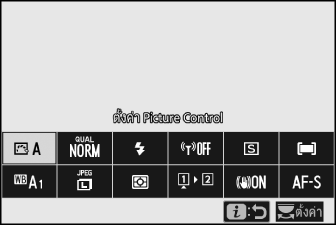
-
สามารถดูตัวเลือกได้โดยการแตะที่รายการในหน้าจอหรือโดยการไฮไลท์รายการแล้วกดปุ่ม J; หลังจากนั้นสามารถเลือกได้โดยใช้ปุ่มเลือกคำสั่ง
-
รายการคำแนะนำบนจอภาพที่กล้องแสดงสามารถปรับได้โดยไฮไลท์ที่เมนู i แล้วหมุนแป้นหมุนเลือกคำสั่ง ในบางกรณี สามารถทำการปรับได้โดยใช้ทั้งแป้นหมุนเลือกคำสั่งหลักและย่อย
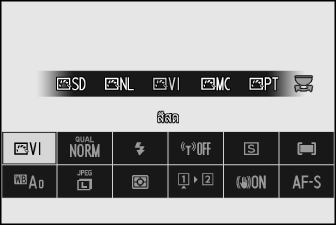
การกดปุ่ม i ในระหว่างการแสดงภาพจะเป็นการเปิดเมนูที่เปลี่ยนตามบริบทการใช้งานเมนู i ของตัวเลือกการแสดงภาพที่ใช้งานบ่อย
การปรับแต่งเมนู i
สามารถเลือกรายการที่แสดงอยู่ในเมนู i ของโหมดถ่ายภาพได้โดยใช้การตั้งค่าแบบกำหนดเอง f1 หรือ g1 []
-
ไฮไลท์การตั้งค่าแบบกำหนดเอง f1 หรือ g1 [] แล้วกดปุ่ม J

โปรดดู “ปุ่ม G” (ปุ่ม G) สำหรับข้อมูลเกี่ยวกับการใช้เมนู
-
ไฮไลท์ตำแหน่งที่ท่านต้องการเปลี่ยนแปลงแล้วกดปุ่ม J
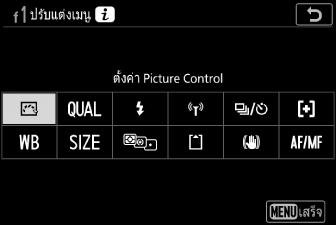
รายชื่อของรายการที่สามารถใช้ได้สำหรับตำแหน่งที่เลือกจะปรากฏขึ้น
-
ไฮไลท์รายการที่ต้องการแล้วกดปุ่ม J

-
รายการจะถูกกำหนดให้กับตำแหน่งที่เลือกและตัวเลือกที่แสดงในขั้นตอนที่ 2 จะปรากฏขึ้น
-
ทำซ้ำขั้นตอนที่ 2 และ 3 ตามต้องการ
-
-
กดปุ่ม G
การเปลี่ยนแปลงจะถูกบันทึกและเมนูการตั้งค่าแบบกำหนดเองจะปรากฏขึ้น
ปุ่ม Fn1 และ Fn2
ใช้ปุ่ม Fn1 หรือ Fn2 เพื่อเรียกใช้การตั้งค่าที่เลือกไว้ได้อย่างรวดเร็ว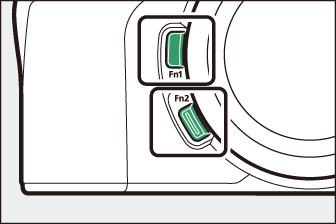
-
ตามค่าเริ่มต้น ปุ่ม Fn1 จะถูกกำหนดให้เป็นไวต์บาลานซ์ (ไวต์บาลานซ์) และปุ่ม Fn2 เป็นการเลือกโหมดโฟกัสและการเลือกโหมดพื้นที่ AF (โฟกัส)
-
การตั้งค่าที่กำหนดไว้สามารถปรับได้โดยกดปุ่ม Fn1 หรือ Fn2 ค้างไว้แล้วหมุนแป้นหมุนเลือกคำสั่ง ในบางกรณี สามารถทำการปรับได้โดยใช้ทั้งแป้นหมุนเลือกคำสั่งหลักและย่อย
การเลือกหน้าที่ของปุ่ม Fn1 และ Fn2
สามารถเลือกหน้าที่ของปุ่ม Fn1 และ Fn2 ได้โดยใช้การตั้งค่าแบบกำหนดเอง f2 หรือ g2 [] > [] และ []
-
ไฮไลท์การตั้งค่าแบบกำหนดเอง f2 หรือ g2 [] แล้วกดปุ่ม J
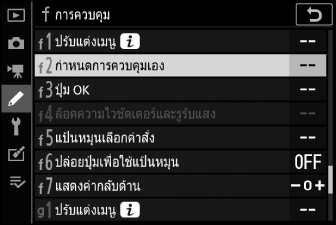
โปรดดู “ปุ่ม G” (ปุ่ม G) สำหรับข้อมูลเกี่ยวกับการใช้เมนู
-
ไฮไลท์ตัวเลือกที่ต้องการจากนั้นกดปุ่ม J

รายชื่อของรายการที่สามารถใช้ได้สำหรับปุ่มที่เลือกจะปรากฏขึ้น
-
ไฮไลท์รายการที่ต้องการแล้วกดปุ่ม J

-
รายการจะถูกกำหนดให้กับปุ่มที่เลือกและตัวเลือกที่แสดงในขั้นตอนที่ 2 จะปรากฏขึ้น
-
ทำซ้ำขั้นตอนที่ 2 และ 3 เพื่อกำหนดหน้าที่ให้กับปุ่มที่เหลือ
-
-
กดปุ่ม G
การเปลี่ยนแปลงจะถูกบันทึกและเมนูการตั้งค่าแบบกำหนดเองจะปรากฏขึ้น